Deje sa to znova! Pred niekoľkými rokmi ste podviedli a kúpili ten 32 GB iPhone alebo iPad a je to plné, znova. Ale počkajte-než sa pustíte do náhodného mazania fotografií alebo odinštalovania aplikácií, kým neobnovíte dostatok miesta, pozrite sa na tento návod. Možno budete môcť obnoviť desiatky gigabajtov z aplikácií, na ktoré ste úplne zabudli.
iOS má skvelého vstavaného správcu úložiska. Je to v aplikácii Nastavenia a nielenže vám ukazuje, ktoré aplikácie a služby zaberajú všetok priestor vo vašom zariadení iPhone alebo iPad - umožňuje vám ich tiež priamo odstrániť. Pozrime sa na to.
Úložisko pre iPhone a iPad
Vydajte sa na Nastavenia> Všeobecné> Úložisko iPhone, a počkajte, kým iOS za vás zmeria váš iPhone. Ukáže vám obrazovku asi takto:

Lišta v hornej časti poskytuje prehľad o tom, koľko miesta zaberá a čo ho využíva. Pripomína to lištu použitia v iTunes z minulosti. Lišta je farebne označená, aby ukázala priestor, ktorý používajú aplikácie, fotografie, médiá, správy a tajomné „Iné“. Ak aplikácia Other zaberá veľa miesta, rýchly reštart zariadenia iPhone alebo iPad to často vyrieši. Ak nie, máme a
návod na odstránenie odstránenia položky „Iné“ z vášho iPhonu alebo iPadu.Odporúčania
Pod týmto pruhom sú sekcie tzv Odporúčania. To naznačuje spôsoby, ako rýchlo uvoľniť úložisko. Na mojom iPade táto časť navrhuje skontrolovať moje videá iTunes, ktoré sú videami načítanými z iTunes na počítači Mac. Ak ťuknem na túto sekciu, zobrazí sa zoznam všetkých filmov na mojom iPade. Môžem krúživým pohybom odstrániť všetky, ktoré nechcem. Páči sa mi, že môžete z tejto sekcie odstrániť niečo, a nie to, že by ste na to museli otvoriť aplikáciu Videá.
Potom uvidíte všetky svoje aplikácie, ktoré sú najnáročnejšie na priestor, v poradí podľa veľkosti. Klepnutím na niektorý z nich zobrazíte súhrn.
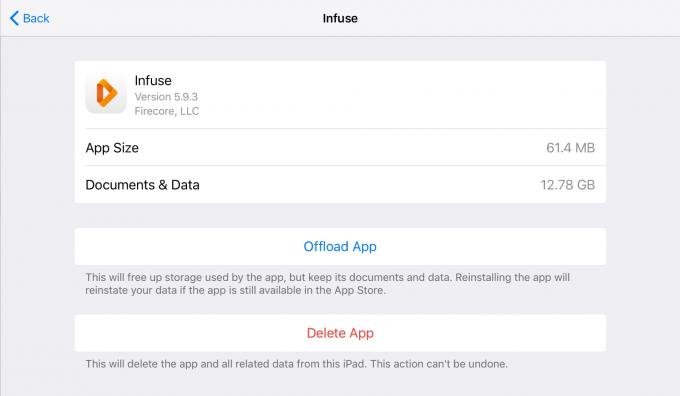
Foto: Kult Maca
Tu je záznam pre Vylúhovať, fantastická video knižnica a prehrávač pre iOS. Ako vidíte, obrazovka ukazuje veľkosť vloženej aplikácie a úložisko, ktoré používa pre svoje vlastné súbory. V tomto prípade je Infuse malý - niečo cez 60 MB. Jeho dokumenty a údaje však používajú oveľa viac.
V spodnej časti tejto obrazovky sú dve možnosti. Aplikácia Offloada Odstrániť aplikáciu. Odstránenie aplikácie urobí presne to, okamžité odstránenie aplikácie a jej údajov, rovnako ako keby ste to urobili z domovskej obrazovky. Po stiahnutí aplikácie sa odstráni samotná aplikácia, ale údaje sa zachovajú. Je to praktické, ak je aplikácia obrovská, napríklad GarageBand, ktorá váži iba 1,6 GB iba pre aplikáciu. Aplikáciu môžete dočasne odstrániť, ale zachovať údaje, aby ste ju tam mali aj pri opätovnej inštalácii aplikácie.
Špeciálne možnosti spoločnosti Apple

Foto: Apple
Mnoho aplikácií spoločnosti Apple vám umožní vniknúť dovnútra a odstrániť iba niektoré ich údaje. Vyššie sme videli, že sekcia Videá vám umožňuje odstrániť jednotlivé filmy. To platí aj pre aplikáciu Hudba a aplikáciu Podcasty.
Šetrite priestor v budúcnosti
Keď zmenšíte úložisko v zariadení, môžete zvážiť ďalšie možnosti úspory miesta. Môžete zapnúť napríklad iCloud Photo Library, aby ste svoje fotografie ukladali na iCloud namiesto do svojho zariadenia. Alebo môžete zapnúť Vyložiť aplikácie možnosť automatického sťahovania aplikácií, ktoré ste nejaký čas nepoužívali.
Veľa štastia! Medzi všetkými týmito možnosťami by ste mali byť schopní získať späť niekoľko zbytočných gigabajtov.
